Entfernen Sie eine Rancher-Installation auf NetApp HCI
 Änderungen vorschlagen
Änderungen vorschlagen


Wenn Sie versehentlich Rancher auf NetApp HCI mit falschen Informationen bereitstellen (z. B. einen falschen Rancher-Server-FQDN), müssen Sie die Installation entfernen und dann neu erstellen. Befolgen Sie diese Schritte, um die Rancher-Installation auf NetApp HCI-Instanz zu entfernen.
Durch diese Aktion werden die Benutzer-Cluster nicht gelöscht.

|
Sie möchten die Benutzer-Cluster möglicherweise beibehalten. Wenn Sie sie beibehalten, können Sie sie später zu einer anderen Rancher-Implementierung migrieren. Wenn Sie die Benutzer-Cluster löschen möchten, sollten Sie dies zuerst tun, bevor Sie den Rancher-Server löschen; andernfalls ist das Löschen der Benutzer-Cluster nach dem Rancher-Server gelöscht wird schwieriger. |
Entfernen Sie Rancher auf NetApp HCI mit NetApp Hybrid Cloud Control
Die Web-UI von NetApp Hybrid Cloud Control entfernt die drei während der Implementierung für das Hosting des Rancher Servers festgelegten Virtual Machines.
-
Öffnen Sie die IP-Adresse des Management-Node in einem Webbrowser:
https://<ManagementNodeIP>
-
Melden Sie sich bei NetApp Hybrid Cloud Control an, indem Sie die Anmeldedaten des Storage-Cluster-Administrators bereitstellen.
-
Klicken Sie im Dashboard oben rechts auf das Menü.
-
Wählen Sie Konfigurieren.
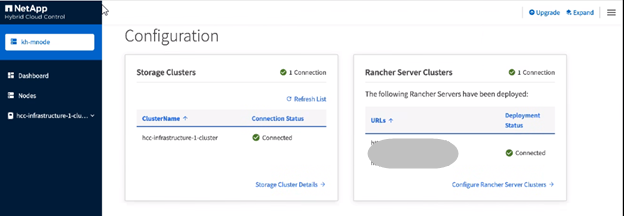
-
Klicken Sie im Fensterbereich Rancher Server Clusters auf Rancher Server Cluster konfigurieren.
-
Wählen Sie das Menü Aktionen für die Rancher-Installation, die Sie entfernen müssen.
Durch Klicken auf Löschen wird das Rancher auf dem NetApp HCI Management Cluster sofort entfernt. -
Wählen Sie Löschen.
Entfernen Sie Rancher auf NetApp HCI mit DER REST-API
Mithilfe der NetApp Hybrid Cloud Control REST-API sind die drei Virtual Machines entfernt, die während der Implementierung zum Hosten des Rancher Servers eingerichtet wurden.
-
Geben Sie die Management-Node-IP-Adresse gefolgt von ein
/k8sdeployer/api/:https://[IP address]/k8sdeployer/api/
-
Klicken Sie auf autorisieren oder auf ein Schlosssymbol und geben Sie Cluster Admin-Anmeldeinformationen ein, um APIs zu verwenden.
-
Geben Sie den Benutzernamen und das Passwort für den Cluster ein.
-
Wählen Sie Text anfordern aus der Dropdown-Liste Typ aus, wenn der Wert nicht bereits ausgewählt ist.
-
Geben Sie die Client-ID als ein
mnode-clientWenn der Wert nicht bereits ausgefüllt ist. -
Geben Sie keinen Wert für das Clientgeheimnis ein.
-
Klicken Sie auf autorisieren, um eine Sitzung zu starten.
-
Schließen Sie das Fenster.
-
-
Schließen Sie das Dialogfeld * Verfügbare Berechtigungen*.
-
Klicken Sie auf POST/Destroy.
-
Klicken Sie auf Probieren Sie es aus.
-
Geben Sie im Textfeld „Text anfordern“ den FQDN des Rancher-Servers als ein
serverURLWert: -
Klicken Sie Auf Ausführen.
Nach einigen Minuten sollten die virtuellen Maschinen des Rancher-Servers nicht mehr in der Liste „Hosts and Clusters“ im vSphere-Client sichtbar sein. Nach der Entfernung können Sie mit NetApp Hybrid Cloud Control eine erneute Rangliste auf NetApp HCI einrichten.



